7 Ferramentas para Recuperar e Restaurar Arquivos PDF Corrompidos
Os PDFs continuam sendo a forma padrão de compartilhar documentos importantes, mas às vezes podem ficar corrompidos devido a diversos problemas que podem torná-los ilegíveis ou causar erros ao abrir.
Independentemente de ser devido a download falho, problemas no disco ou malware, um PDF danificado pode ser um pouco frustrante. Felizmente, você encontrará várias ferramentas projetadas para reparar e restaurar arquivos PDF danificados rapidamente. Neste post, apresentaremos 7 excelentes opções de ferramentas de reparo de PDF para você.
Parte 1. Causas Comuns de Corrupção de Arquivos PDF
Aprender sobre as principais razões que podem causar danos ao PDF sempre ajudará a prevenir o problema no futuro próximo. Você pode observar as seguintes causas por trás da corrupção de arquivos PDF.
1. Erros de transferência ou downloads incompletos
Arquivos que não são transferidos ou baixados corretamente via USB ou e-mail podem ficar corrompidos.
2. Infecções por vírus ou malware
Software malicioso pode alterar a estrutura do PDF, tornando impossível a sua abertura.
3. Falhas de software durante a gravação
Se o editor de PDF travar enquanto salva, ele pode deixar o arquivo corrompido ou incompleto.
4. Erros de disco ou corrupção do sistema de arquivos
Problemas no disco rígido também podem afetar a integridade do arquivo, incluindo arquivos PDF.
5. Problemas de compatibilidade com softwares PDF antigos
Abrir PDFs modernos em leitores desatualizados pode acabar causando erros de exibição ou corrupção do arquivo.
Parte 2. Top 7 Ferramentas de Reparo de PDF
1. A Melhor Ferramenta de Aprimoramento de PDF com HitPaw FotorPea
Se os documentos PDF ficaram corrompidos ou borrados e você deseja eliminar o desfoque das imagens, experimente o HitPaw FotorPea. Com 9 modelos de IA, incluindo o modelo Face, ele removerá o desfoque das imagens de forma precisa, e a interface desta ferramenta torna simples eliminar o desfoque das imagens.
Se houver um problema com a iluminação dos documentos PDF, você poderá corrigi-lo aplicando o modelo de calibração de cores, e se quiser eliminar objetos indesejados do documento PDF, a função de remoção de objetos do HitPaw FotorPea será útil. Além disso, o HitPaw FotorPea suporta aprimoramento em lote, economizando muito tempo ao melhorar várias fotos de uma vez.
Recursos
- Melhora rapidamente a qualidade do PDF
- Funciona em Mac e Windows
- Escolha entre 9 impressionantes modelos de IA
- Preserva a qualidade da imagem
- Sem marca d'água nos documentos PDF aprimorados
- Elimina objetos indesejados das imagens PDF
- Gera facilmente documentos PDF automaticamente
- Aplica filtros às imagens
Como aprimorar documentos PDF com o HitPaw FotorPea?
Passo 1: Para começar a aprimorar as imagens PDF, você precisará instalar o software e abri-lo no computador. Em seguida, clique no ícone AI Enhancer e selecione o botão Enhance Photos Now.
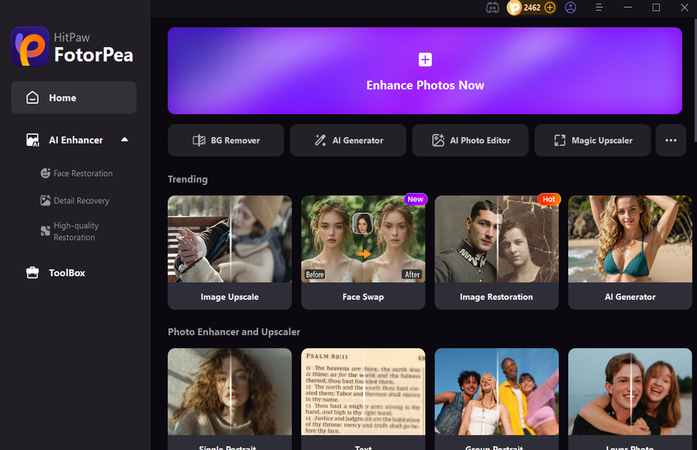
Passo 2: Assim, você poderá importar as imagens para a linha do tempo do HitPaw FotorPea e, se desejar processar várias fotos, esta ferramenta também suporta aprimoramento em lote.
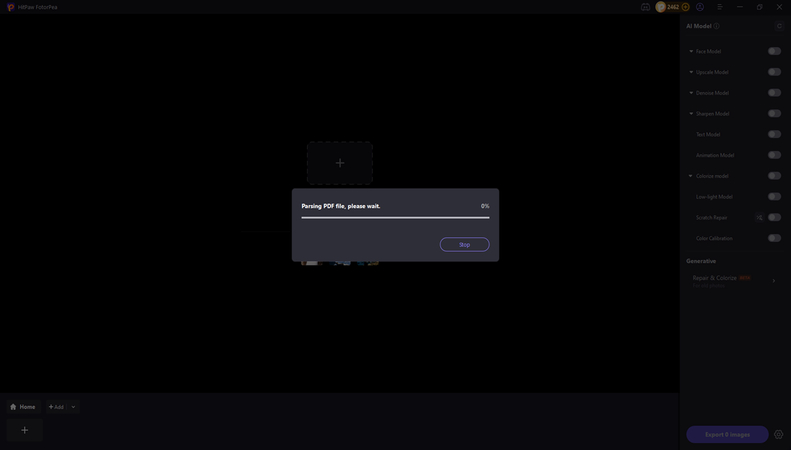
Passo 2: Entre os 9 excelentes modelos de IA exibidos na tela, você precisará selecionar o modelo Face, que melhorará a aparência dos documentos PDF. Além do modelo Face, você também pode escolher entre os outros 8 impressionantes modelos de IA.
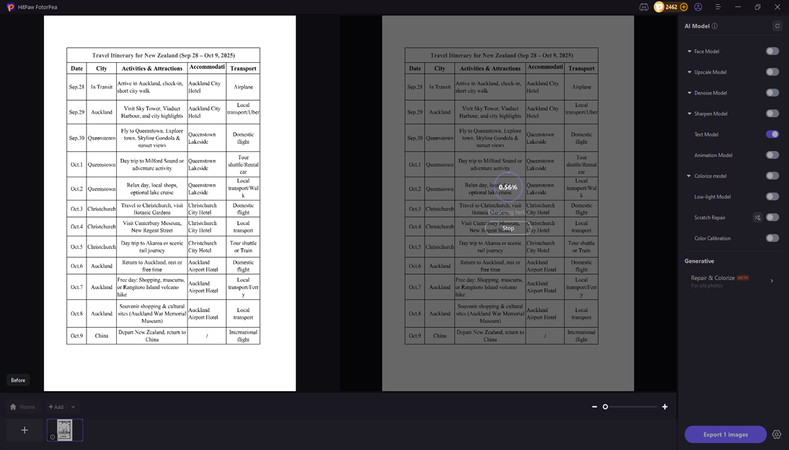
Passo 3: Clique no ícone Preview para aplicar o modelo de IA selecionado e, quando estiver satisfeito com o resultado final das imagens, clique no ícone Export para baixar as fotos para o computador.
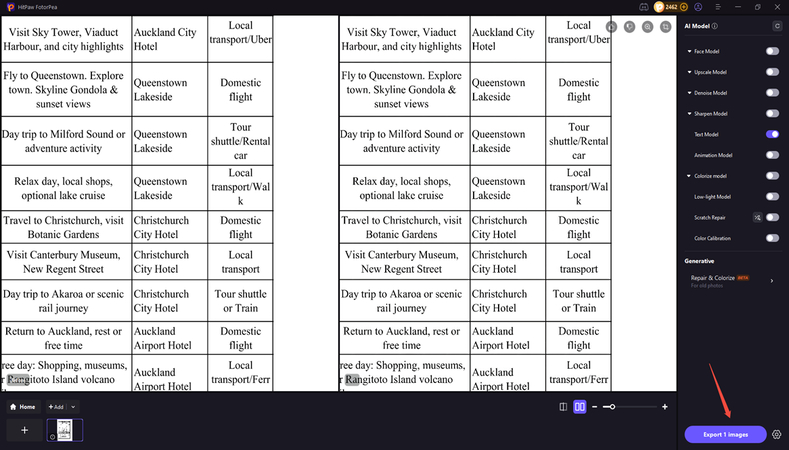
2. Ferramenta de Reparo de PDF Online com iLovePDF Repair Tool
iLovePDF é uma excelente ferramenta online de reparo de PDF que ajuda a corrigir documentos PDF corrompidos rapidamente. É uma ferramenta fácil de usar e não requer instalação, pois pode ser acessada diretamente pelo site.
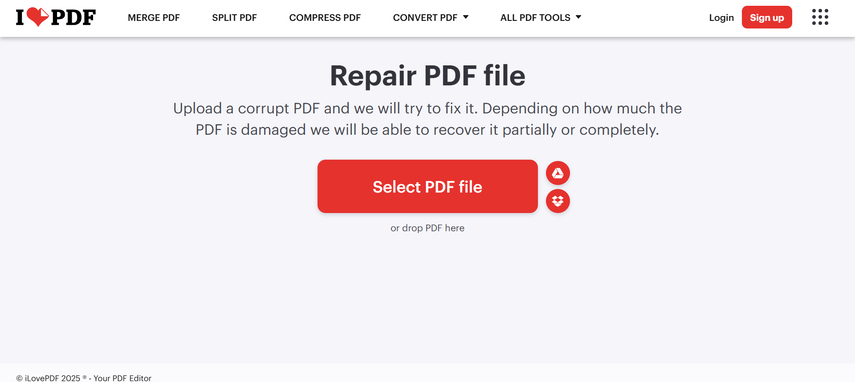
Prós
- Não precisa de download
- Interface de usuário simples
- Gratuito
Contras
- Aplica limite de tamanho de arquivo
Preço: Gratuito
Plataformas: Online
3. Ferramenta Repair PDF com PDF2Go
PDF2Go é um excelente editor online que inclui a função de reparo de PDF para corrigir documentos corrompidos em poucos cliques. Com uma interface de usuário simples, esta ferramenta repara documentos PDF sem afetar a qualidade do arquivo.
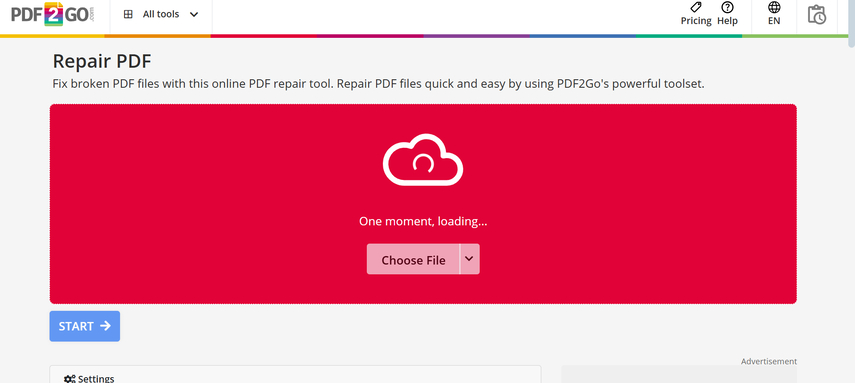
Prós
- Oferece edição completa de PDF
- Ferramenta baseada em nuvem
- Suporte a arrastar e soltar
Contras
- Tempo de upload pode ser lento; sucesso no reparo não é garantido
Preço: Gratuito, premium a partir de $6/mês
Plataformas: Online
4. Ferramenta PDF Repair com PDF24 Tools
PDF24 Tools oferece acesso online e offline às ferramentas PDF, incluindo reparo de arquivos. É leve e conhecido por preservar a qualidade original do PDF ao reparar os documentos.
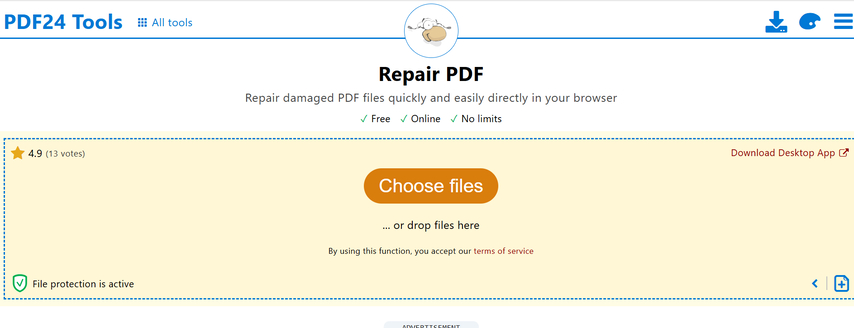
Prós
- Versão para desktop disponível para download
- Focado em privacidade
- Pode funcionar offline
Contras
- Interface de usuário desatualizada
Preço: Gratuito
Plataformas: Windows e Web
5. Ferramenta Repair PDF com Adobe
A Adobe oferece funções limitadas de reparo em seu software Adobe Acrobat, principalmente úteis para abrir e tentar salvar novamente arquivos corrompidos.
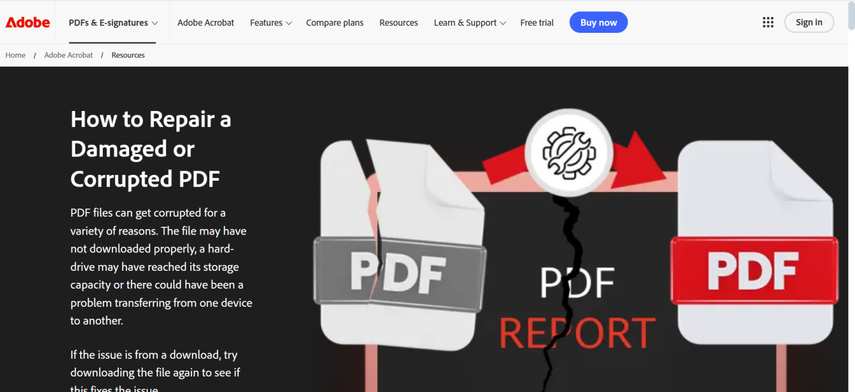
Prós
- Funções de recuperação integradas
- Fácil de usar
- Compatível com correções avançadas para objetos incorporados
Contras
- Acesso total requer assinatura
Preço: $19,99/mês
Plataformas: Windows e Mac
6. Ferramenta PDF Repair com Recovery ToolBox
Recovery Toolbox é um software dedicado para desktop para reparo profundo de arquivos PDF, oferecendo uma interface simples e resolvendo rapidamente a falta de nitidez e clareza das imagens PDF. Como apresenta modo de reparo profundo, corrige até problemas complexos.
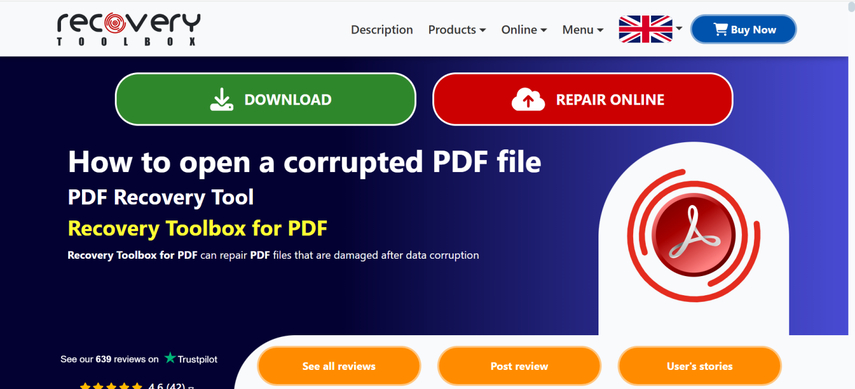
Prós
- Permite reparar o conteúdo e a estrutura da página
- Funciona offline
- Lida eficientemente com objetos danificados e cabeçalhos
Contras
- A versão gratuita tende a pré-visualizar os dados reparados
Preço: $27
Plataformas: Windows
7. Ferramenta Free PDF Repair com SysTools PDF Recovery
SysTools PDF Recovery continua sendo um software gratuito para Windows que pode escanear e recuperar o conteúdo de arquivos PDF corrompidos. Oferece uma interface simples e não afeta a qualidade dos documentos PDF.
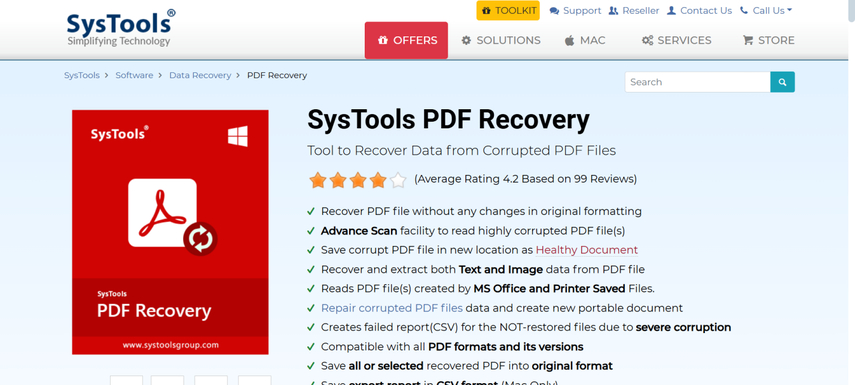
Prós
- Repara múltiplos PDFs simultaneamente
- Gratuito
- Extrai imagens e textos de arquivos corrompidos
Contras
- Não preserva toda a formatação
Preço: Gratuito
Plataformas: Windows
Parte 3. Perguntas Frequentes Sobre Ferramenta de Reparo de PDF
Q1. O que é uma ferramenta de reparo de PDF?
A1. Uma ferramenta de reparo de PDF é um serviço online ou software projetado para corrigir arquivos PDF ilegíveis, danificados ou corrompidos. Essas ferramentas podem escanear a estrutura do arquivo antes de tentar recuperar o conteúdo, incluindo formatação, imagens e texto. Algumas ferramentas também se concentram em restaurar a funcionalidade do arquivo, enquanto outras melhoram a clareza visual de PDFs digitalizados ou de baixa qualidade.
Q2. Como corrigir texto quebrado em PDF?
A2. Se o PDF tiver texto borrado, você pode tentar usar o HitPaw FotorPea para melhorar a clareza do texto em PDFs digitalizados usando IA. Para verificar a compatibilidade, você pode reabrir o PDF em um visualizador diferente, como Adobe Acrobat ou PDF24. Repare os dados de texto corrompidos usando a ferramenta dedicada de reparo de PDF. Se o texto estiver ilegível, você pode extrair usando uma ferramenta OCR antes de salvá-lo novamente.
Palavras Finais
Se o documento PDF estiver danificado e você não conseguir acessar seu conteúdo, recorrer a uma ferramenta confiável de reparo de PDF se torna bastante importante. Este artigo destacou 7 opções incríveis de ferramentas de reparo de PDF que ajudam a restaurar os documentos PDF ao seu estado original. Melhorar os documentos PDF é uma maneira excelente de repará-los, e é aí que o HitPaw FotorPea se torna útil. Com esta ferramenta, você pode eliminar o desfoque das imagens do PDF e deixá-las tão nítidas quanto desejar.








 HitPaw Voice Changer
HitPaw Voice Changer HitPaw VikPea
HitPaw VikPea
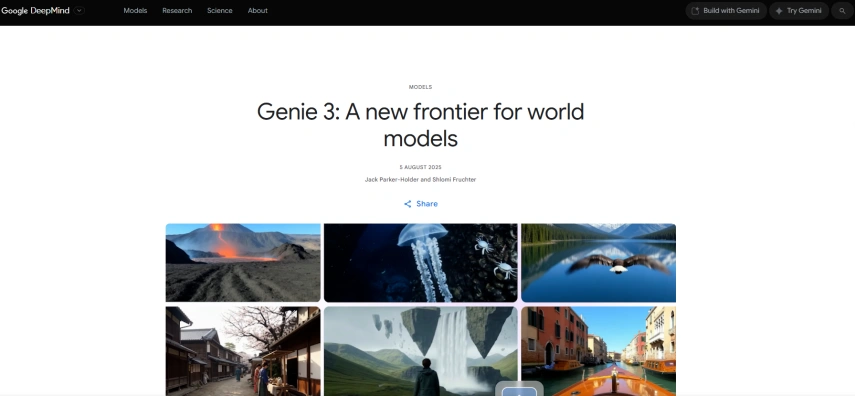
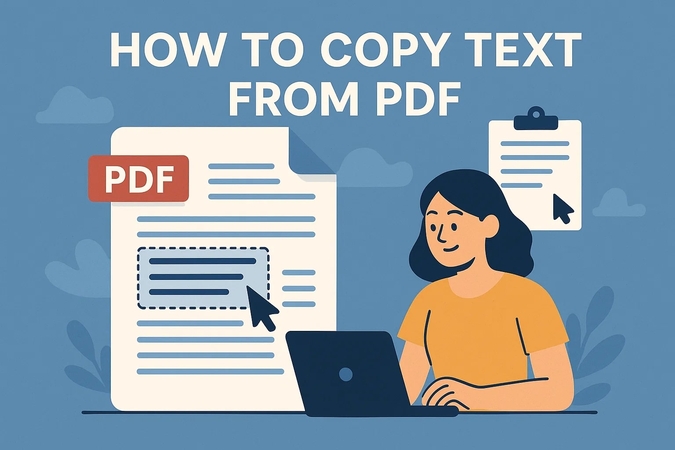

Compartilhar este artigo:
Selecionar a classificação do produto:
Antônio García
Editor-em-Chefe
Trabalho como freelancer há mais de cinco anos. Sempre fico impressionado quando descubro coisas novas e os conhecimentos mais recentes. Acho que a vida não tem limites, mas eu não conheço limites.
Ver todos os ArtigosDeixar um Comentário
Criar sua avaliação sobre os artigos do HitPaw